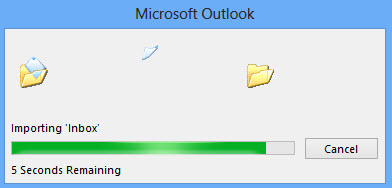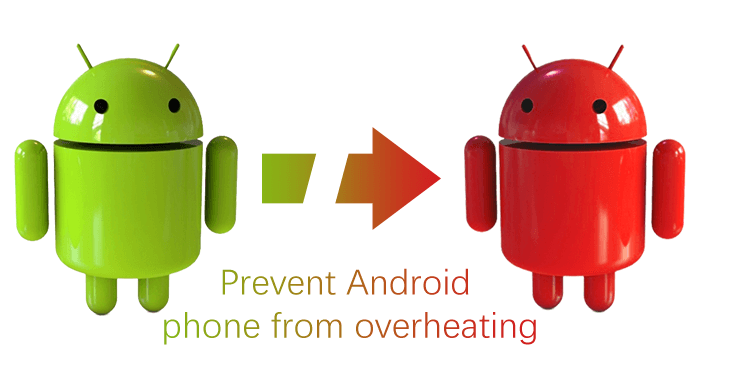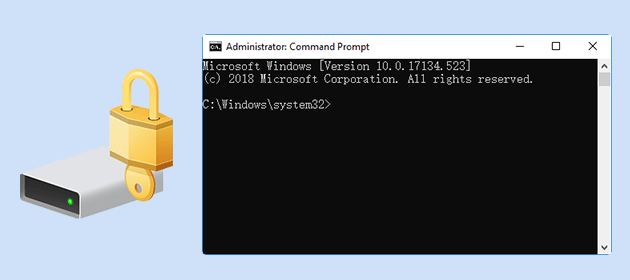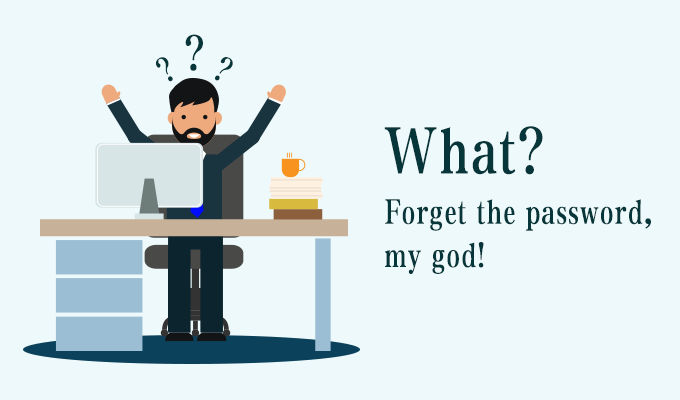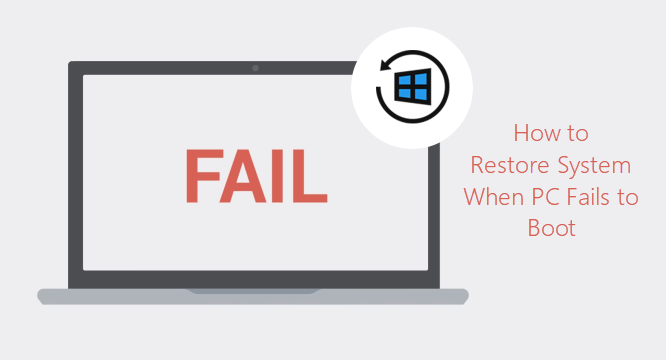Как создать и импортировать файл .PST в Outlook 2016 для Windows
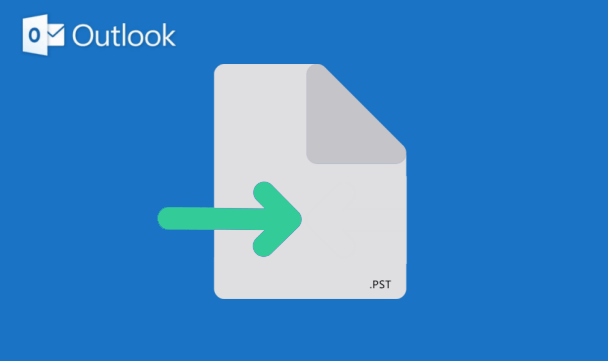
PST-файл – это файл данных Outlook, в котором хранятся сообщения электронной почты, контакты, встречи и другие элементы. Когда вы настраиваете учетную запись электронной почты в Outlook с помощью почтового сервера POP3, PST-файл создается и сохраняется в папке «Documents Outlook Files» по умолчанию. Вы также можете создать на своем компьютере один или несколько дополнительных файлов PST для хранения или архивирования сообщений и элементов. Или вы можете импортировать файл PST из другого места в свой Outlook. Теперь в этой статье рассказывается, как создать и импортировать файл PST в Outlook 2016 для Windows.
Часть 1: Как создать файл .PST в Outlook 2016
Шаг 1. Откройте приложение Outlook 2016.
Шаг 2. Выберите вкладку «Главная» в строке меню в верхней части Outlook. Нажмите кнопку «Новые элементы», затем в раскрывающемся меню выберите «Дополнительные элементы» и выберите «Файл данных Outlook».
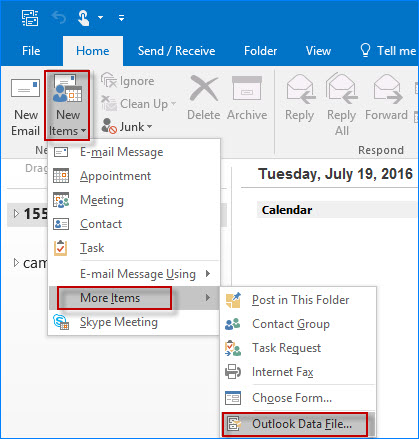
Шаг 3. В диалоговом окне «Создать или открыть файл данных Outlook» он автоматически переходит в папку «Документы файлы Outlook», в которой сохраняются файлы данных Outlook. Если вы хотите сохранить файл PST для создания в другой папке, просто перейдите в нужную папку вручную. Введите имя и нажмите ОК. Затем имя только что созданного файла PST появится на панели файлов данных Outlook. Вы можете переместить свои сообщения и другие элементы в новый файл PST.
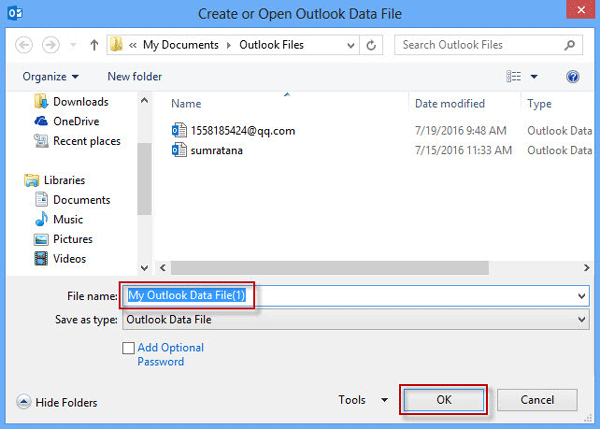
Часть 2: Как импортировать файл PST в Outlook 2016
Шаг 1. Щелкните вкладку «Файл», затем в Backstage щелкните «Открыть и экспортировать», а затем щелкните «Импорт / экспорт».
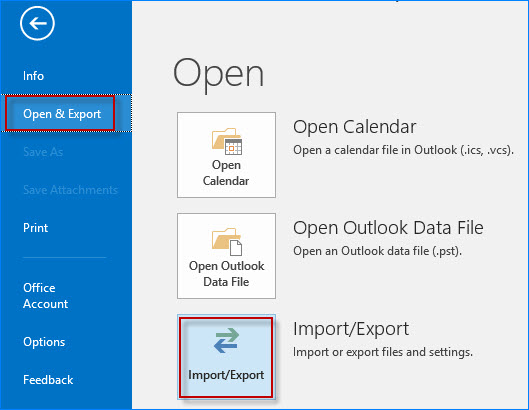
Шаг 2. В «Мастере импорта и экспорта» выберите «Импортировать из другой программы или файла», а затем нажмите «Далее».
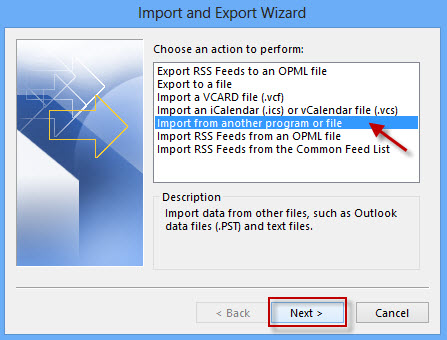
Шаг 3: Выберите файл данных Outlook (PST) и нажмите кнопку «Далее».
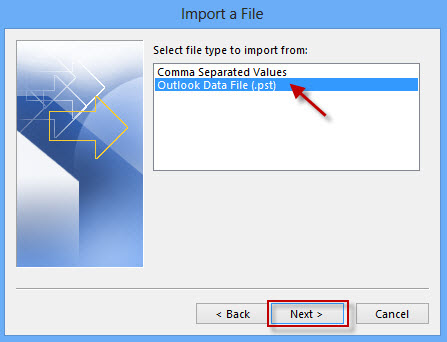
Шаг 4. В диалоговом окне «Импорт файла данных Outlook» нажмите кнопку «Обзор» и перейдите к PST-файлу, который вы хотите импортировать в Outlook; выберите его и нажмите “Открыть”. Когда вы вернетесь в диалоговое окно «Импорт файла данных Outlook», выберите нужный вариант в разделе «Параметры» и нажмите «Далее».
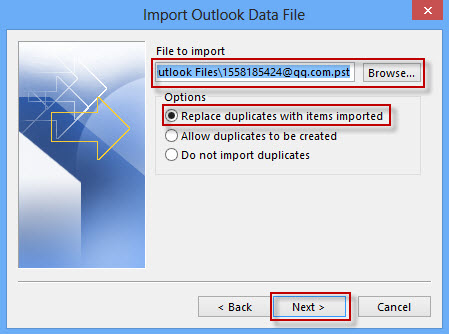
Шаг 5: Выберите папку верхнего уровня PST-файла для импорта, оставьте установленным флажок «Включить вложенные папки», выберите, в какую папку следует импортировать элементы, и, наконец, нажмите «Готово».
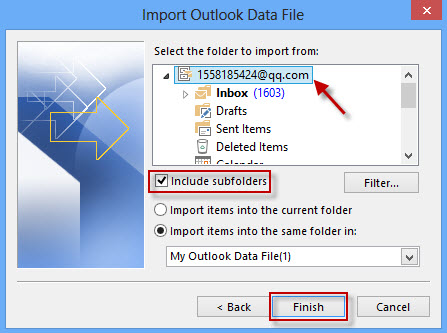
Шаг 6: Подождите, пока элементы файла PST не будут импортированы в указанную вами папку.